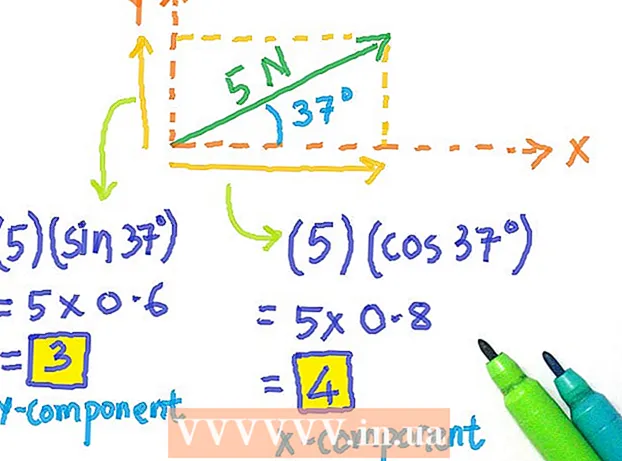Автор:
Morris Wright
Жасалған Күн:
24 Сәуір 2021
Жаңарту Күні:
1 Шілде 2024

Мазмұны
- Басу үшін
- 1-дің 1 әдісі: Google+ шолғышынан жою
- 2-нің 2-әдісі: мобильді құрылғыдан Google+ жүйесін жойыңыз
- Кеңестер
- Ескертулер
Google+ кейбір адамдар үшін Facebook-ке тамаша балама болатын бірқатар ерекше мүмкіндіктерге ие. Басқалары үшін бұл Facebook-тің кезекті клоны және оны ұстауға уақыт қажет. Бақытымызға орай, сіздің шотыңызды жабу өте оңай, бірақ бастамас бұрын бірнеше нәрсені ескеру қажет. Мобильді құрылғыдан бұл біраз күрделі болуы мүмкін. Бұл мақалада біз Google+ есептік жазбасын компьютерде немесе мобильді құрылғыда қалай тез және қауіпсіз түрде жою керектігін түсіндіреміз.
Басу үшін
1-дің 1 әдісі: Google+ шолғышынан жою
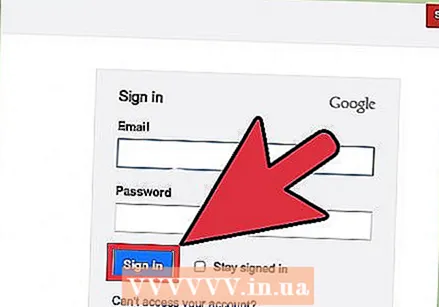 Google+ қызметіне кіріңіз. Логин мен пароль арқылы кіріңіз.
Google+ қызметіне кіріңіз. Логин мен пароль арқылы кіріңіз. 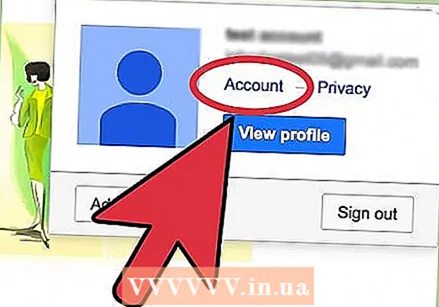 Тіркелгі параметрлеріне өтіңіз. Google+ терезесінің жоғарғы оң жағындағы атыңызды немесе профиль суретіңізді басыңыз. Енді пайда болатын мәзірде «Тіркелгі» батырмасын басыңыз.
Тіркелгі параметрлеріне өтіңіз. Google+ терезесінің жоғарғы оң жағындағы атыңызды немесе профиль суретіңізді басыңыз. Енді пайда болатын мәзірде «Тіркелгі» батырмасын басыңыз. 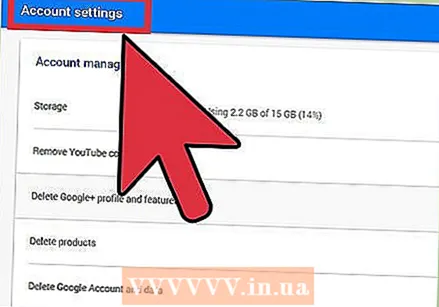 Жоғарғы жағындағы Деректер құралдары түймешігін басыңыз.
Жоғарғы жағындағы Деректер құралдары түймешігін басыңыз.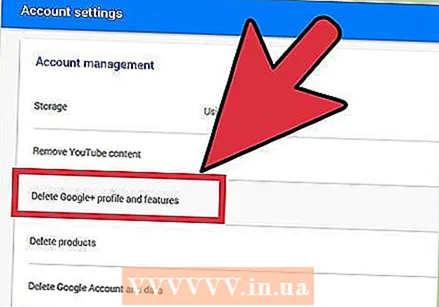 Енді «Google+ профилін және мүмкіндіктерін жою» түймесін басыңыз.
Енді «Google+ профилін және мүмкіндіктерін жою» түймесін басыңыз.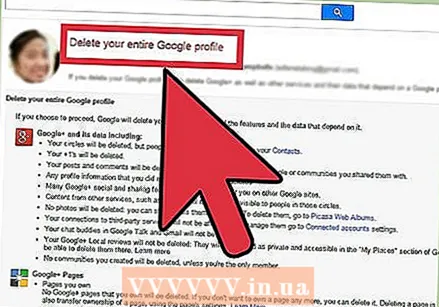 Қазір пайда болатын ескертулерді мұқият оқып шығыңыз. Егер сіз Google+ профиліңізді жойсаңыз, сіз өзіңіздің профиліңізге қатысты барлық қызметтерді және деректерді жоясыз.
Қазір пайда болатын ескертулерді мұқият оқып шығыңыз. Егер сіз Google+ профиліңізді жойсаңыз, сіз өзіңіздің профиліңізге қатысты барлық қызметтерді және деректерді жоясыз. 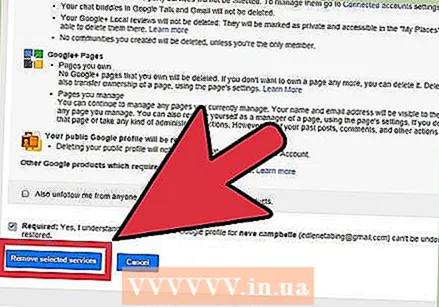 Процесті аяқтаңыз. Ескертулерді оқығаныңызды білдіретін ұяшықты белгілеп, «Таңдалған қызметтерді жою» батырмасын басыңыз. Бұл сіздің Google+ профиліңізді жояды.
Процесті аяқтаңыз. Ескертулерді оқығаныңызды білдіретін ұяшықты белгілеп, «Таңдалған қызметтерді жою» батырмасын басыңыз. Бұл сіздің Google+ профиліңізді жояды.
2-нің 2-әдісі: мобильді құрылғыдан Google+ жүйесін жойыңыз
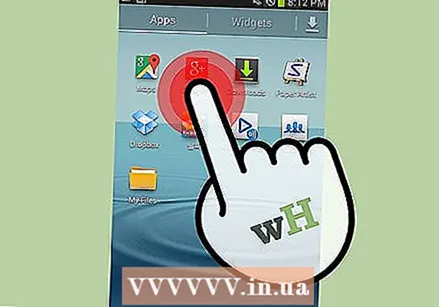 Google+ қолданбасын іске қосыңыз. Егер сіз оны негізгі экраннан таба алмасаңыз, оны іздеу функциясы арқылы іздеңіз. Іздеу нәтижелерінің тізімінде Google+ түймесін түртіңіз.
Google+ қолданбасын іске қосыңыз. Егер сіз оны негізгі экраннан таба алмасаңыз, оны іздеу функциясы арқылы іздеңіз. Іздеу нәтижелерінің тізімінде Google+ түймесін түртіңіз. - Егер сіздің мобильді құрылғыңызда қолданба орнатылмаған болса, мобильді құрылғыдағы шолғышта есептік жазбаңызды жою үшін 1-әдісті қолданыңыз.
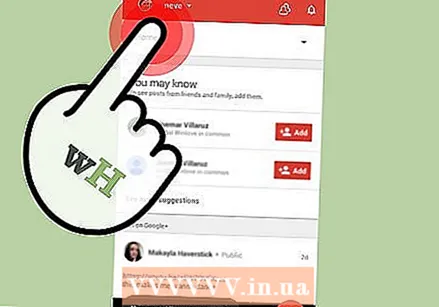 Терезенің жоғарғы сол жағындағы мәзір түймесін түртіңіз. Бұл бүйірлік тақтаны ашады.
Терезенің жоғарғы сол жағындағы мәзір түймесін түртіңіз. Бұл бүйірлік тақтаны ашады. 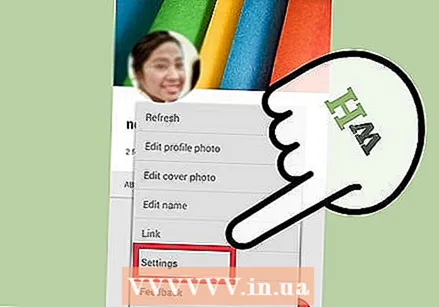 Параметрлер түймесін түртіңіз.
Параметрлер түймесін түртіңіз.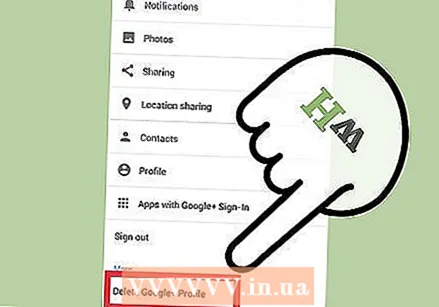 «Google+ профилін жою» түймесін түртіңіз. Егер сіз жүйеге кірген болсаңыз, браузер автоматты түрде ашылады және сіз 1-әдісте сипатталғандай процесті аяқтай алатын бетке түсесіз.
«Google+ профилін жою» түймесін түртіңіз. Егер сіз жүйеге кірген болсаңыз, браузер автоматты түрде ашылады және сіз 1-әдісте сипатталғандай процесті аяқтай алатын бетке түсесіз. - Егер сіз жүйеге кірмеген болсаңыз, оны жалғастыру үшін кіруіңіз керек.
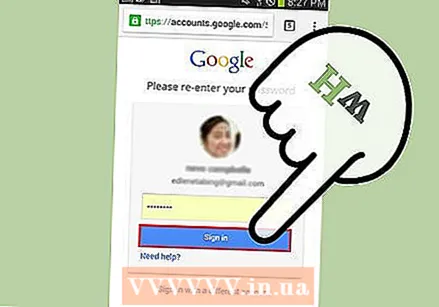 Кіру. Содан кейін браузердің мекенжай жолағына «plus.google.com/downgrade» деп теріңіз. Енді сіз өзіңіздің профиліңізді 1-әдісте сипатталғандай жоюға болатын бетке барасыз.
Кіру. Содан кейін браузердің мекенжай жолағына «plus.google.com/downgrade» деп теріңіз. Енді сіз өзіңіздің профиліңізді 1-әдісте сипатталғандай жоюға болатын бетке барасыз.
Кеңестер
- Егер сіз есептік жазбаңызды жойсаңыз, барлық деректеріңізді жоғалтасыз, бірақ электрондық пошта мекен-жайыңыз қалады, сондықтан жаңа Google+ профилін жасау қиын емес.
Ескертулер
- Жойылған есептік жазбаны қалпына келтіру мүмкін емес. Профильді жоймас бұрын, сақтағыңыз келетін барлық нәрселердің сақтық көшірмесі бар екеніне көз жеткізіңіз.
- Егер сіз қаласаңыз, Google+ профилінің орнына тіркелгіңізді кездейсоқ жойып алмауға тырысыңыз. Егер сіз өзіңіздің есептік жазбаңызды жойсаңыз, сіз болашақта пайдалана алмайтын пайдаланушы атыңызды жоғалтасыз.